【最新版】Shopify Cliにログインできない場合の対処法

- 初めに
- shopify cliとは?
- shopify cliをインストール
- shopifyのディレクトリを作成
- shopify ローカル開発サーバーの起動
- shopify テーマをストアにアップロードする
- 最後まで読んでいただきありがとうございました。
初めに
Shopifyテーマのローカル開発を行うために、Shopify Cliのインストール、ローカルサーバーの起動までを行おうとしたところ、Shopify Cli にログインができないエラーが出ました。
Shopify CLIについての記事が少ないため、エラーから解決までを備忘録として解説していきます。
今回のエラー箇所の説明
以下のコマンドで、Shopify CLIへ接続を行おうとしたところ、
shopify login --store [ストアドメイン]
A store is required
Specify the store passing --store={your_store_url}
or set the SHOPIFY_FLAG_STORE environment variable.
同じ現象で困っている方は、「shopify、テーマ初期化」まで飛ばしていただければと思います。
Shopify CLIとは?
Shopify CLIは、Shopify(ショッピファイ)のテーマやアプリをターミナルからShopify ストアを管理することができる、コマンドラインインターフェースツールです。Shopify CLIをインストールする事により、ストアの設定や開発プロセスを効率良く行うことができます。
Shopify CLI を使用すると、Shopify アプリケーションの開発、テスト、デプロイ、および管理を迅速かつ簡単に行うことができます。また、Shopify ストアの作成や管理に必要なコマンドラインツールを提供するため、開発者にとって非常に便利なツールとなっています。
WordPressを使用している方は、MAMPを使いローカル環境で開発を行なっていると思いますが、Shopif CLIは、Shopifyのブラウザ上のエディタではなく、ローカル環境での開発を行えるようにするツールと思ってください。
以前までは、shopifyのTheme Kitが使われていましたが、2023年4月現在では、Shopify CLIが推奨されています。shopify CLIとThme Kitの違いは今回は、割愛いたします。詳しく知りたい方は、ググってください。
Shopify CLIをインストール
今回の記事では、既にHomebrewとRubyをインストールされた方を対象としています。HomebrewとRubyのインストール方法は検索を行なって下さい。他の記事で丁寧に説明されています。
Shopify CLIをインストールするために、まずは、ターミナル起動してください。
Macユーザーの方は、
- Command + Space
- 「ter」と入力
- エンターを押す
と起動されます。
Windowsユーザーの方は、
Ctrl+Alt+T
で起動します。
起動後に以下のコマンドでShopify CLIをダウンロードしてください。
macOS
brew tap shopify/shopify
brew install shopify-cli
Windows and Linux
テーマ用のShopify CLIをインストールするには、コマンドラインを使用して@shopify/cliと@shopify/themeのNode.jsパッケージをグローバルにインストールしてください。
npm install -g @shopify/cli @shopify/theme
次にshopify、テーマ初期化を行なっていきます。
shopify、テーマ初期化
shopify theme initを使用して、公式テーマDawnをローカル環境に構築します。
DawnはShopifyの公式テーマで、パフォーマンス、柔軟性、使いやすさを重視して作られています。Dawnをテーマ構築の出発点として使用することができます。
Step.1
コマンドでshopifyを構築する任意の場所へ作業ディレクトリを作成して下さい。
任意の場所で mkdir shopify-themeなど
Step.2
次に以下のコマンドでテーマを初期化、インストールします。
shopify theme init
my-new-themeのようなテーマの名前を入力するよう促されます。テーマは、同じ名前のフォルダにクローンされます。
テーマのクローンができたら、そのフォルダに移動します
cd "my-new-theme"
shopify ローカル環境の構築
テーマを初期化した後、shopify theme devを実行してブラウザでテーマと対話することができます。Shopify CLIは、テーマを開発テーマとしてストアにアップロードします。
このコマンドは、CSSとセクションのローカルな変更をホットリロードするURLを返し、ストアのデータを使ってリアルタイムに変更をプレビューすることができます。このプレビューは、Google Chromeでのみ利用可能です。
devコマンドを初めて実行すると、Shopifyにログインするよう促されます。
ここで、–storeは、テーマのプレビューに使用するストアの名前を表します。
shopify theme dev --store ストアの名前または〇〇〇.myshopify.comなどのドメイン
テーマを最初にプレビューするときに、–storeを渡す必要があります。指定したストアは、新しい値で–storeを渡すまで、今後のコマンドに使用されます。どのストアに接続されているかを確認するには、shopify theme infoを実行します。
以下の画面が表示されたら、起動が成功しています。
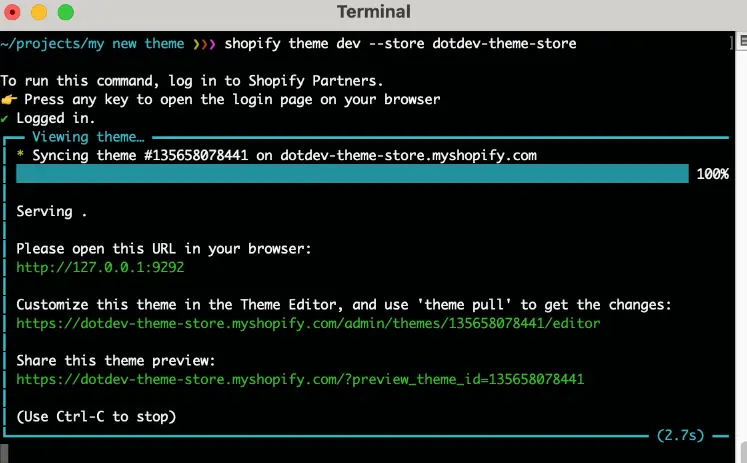
hopify theme dev –store を行うと自動的にshopifyのログイン画面へ移行します。
パスワード入力を求められますので、shopifyパートナーの方は、shopify管理画面の各種設定から「ストアへのアクセスを制限する」のパスワードを入力ください。私の場合は、こちらのパスワードを設定した記憶がなくどこかわからずに、苦戦しました。また、ストアオーナーからログインを試みましたが、エラーページに遷移してしまい。ログインができませんでした。以下画像参考
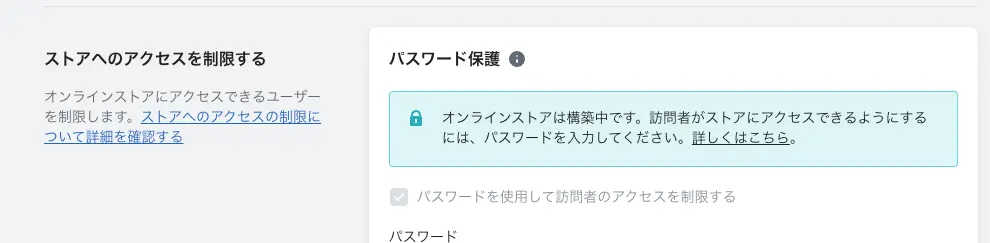
ログイン後には、http://127.0.0.1:9292/へアクセスできるようになっています。
以上が、Shopify CLIのインストールとローカル環境の構築でした。
Shopify公式サイトを参考にしています。こちらからどうぞ
https://shopify.dev/docs/themes/getting-started/create
最後まで読んでいただきありがとうございました。
最後まで記事を読んでいただきありがとうございました。今回は、Shopify CLIのインストール方法とローカル環境構築の備忘録でした。Shopifyは、更新が早いので、日本語で調べるのではなく、海外公式サイトの解説を読むのが良いと思いました。
sober designは、主にWebサイト制作を行なっております。気になる方はWebサイトを拝見していただけると嬉しいです。Webサイト制作はお気軽にご相談ください。